【SOLIDWORKS入门教程】SOLIDWORKS的快捷使用习惯(四)
日期:2022-05-24 15:45:50 发布者: 智诚科技ICT 浏览次数:次
连载上篇,Solidworks的快捷使用习惯(三),若需全文观看,请点击相关链接。
朋友们可以对这些Solidworks的操作技巧进行尝试操作,来提高Solidworks的应用水平,与设计效率。
1.在FeatureManager设计树中选择退回控制棒,并且使用键盘上下移动的方向键可以让您逐步地查看零件的生成顺序。在启动这项功能之前,请先选择菜单上的工具/选项/系统选项,将FeatureManager设计树内的方向键导览功能选项打开
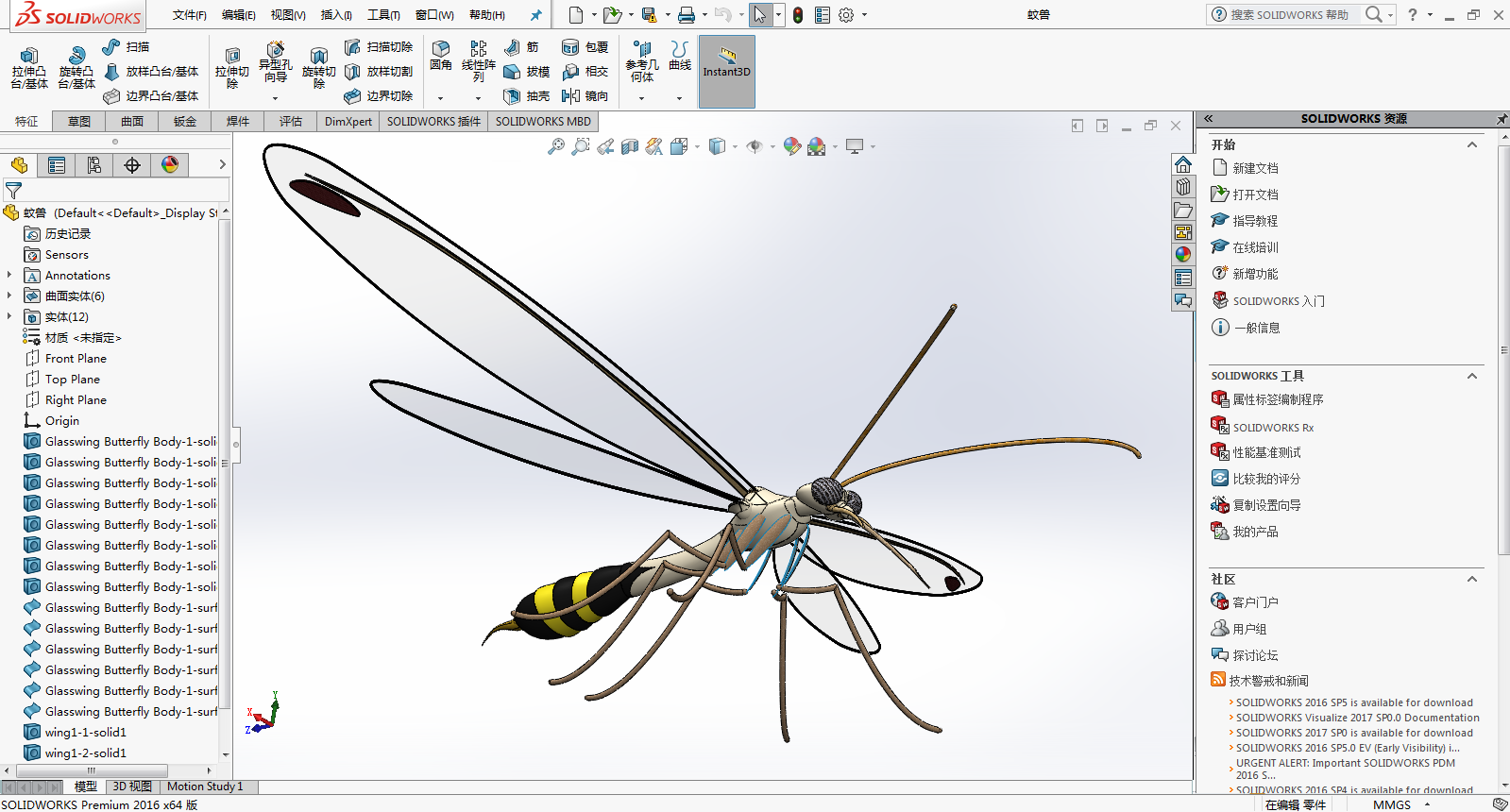
图一:应用solidworks建模
2.您可以针对一个零件或装配体调整系统的视图定向。请打开视图定向对话框,并且点取任何一个视角名称然后选择更新,此时目前的视图定向将会替换所选择的系统默认视角,所有其他的系统视角也会依此变更同时更新。
3.您可以测量边线、面、草图实体、以及零部件之间的最短距离。请使用菜单上的工具/测量,并且选择一对测量的实体。
4.您可以Windows资源管理器中观看 SolidWorks 模型的预览图片。请在该文件上单击右键选择快速查看,然后可以选择文件/打开文件编辑,来打开该模型的文件。
5.您可以改变使用方向键旋转模型时的转动增量,请选择菜单上的工具/选项/系统选项/视图旋转,然后在方向键选值框内更改数值。
6.您可以使用 CTRL-R 重画或重绘您的画面。
7.当输入一个尺寸数值的时候,您可以使用数学式或三角函数式来操作,例如 *
8.您可以按住 CTRL 键选择多个注解,并且同时修改它们。
9.在您可以工程图中双击剖切线,以反转剖面视图的方向。
10.您可以在工程图中拖动折断线,以改变断裂视图的断裂长度。
11.当您使用面、环、或草图轮廓上的每一条边线进行参考实体或等距实体的操作时,选择整个面、环或整个草图会比单一地选择每一个实体来得容易。
12.图纸格式可以如同使用对象链接和嵌入的文件般来操作,这可以允许您将一个如 .BMP图象的对象嵌入到格式中。
13.在工程图中按住 Shift 键选择尺寸文字的方式,允许您将尺寸从一个视图中移动到另一个视图上。$0A在工程图中按住 Ctrl 键选择尺寸文字的方式,允许您将尺寸从一个视图中复制到另一个视图上。
14.选择尺寸属性中最大和最小的圆弧条件,标注在圆弧或圆的圆心尺寸可以修改成标注在其相0切的边线上。
15.如果一个特征或重建失败,您可以在FeatureManager设计树中的该图标上单击右键,选择 "什么错" 的命令查看。
16.您可以在关联的装配体中(自下而上的设计方式)生成零件。
17.您可以在一个装配体中隐藏或压缩零部件或特征。隐藏一个零部件或特征将可以使其看不见,而压缩就是从激活的装配体中将其功能性地移除,但并未删除它。
18.您可以使用常用的Windows定义的映射快捷键以快速执行 Ctrl-N(新建)
19.您可以嵌入一个激活的 SolidWorks 对象到 MS Word 或其他 OLE 2.0 的应用程序中。
20.您可以使用 Ctrl-C 和 Ctrl-V 从测量对话框中复制其数值并粘贴到其他 SolidWorks 对话框中。
21.您可以在零件打开时选择 "只读" 选项,用以防止对零件的写入操作。
22.在特征和零部件之间您可以生成确保设计意图的方程式。
23.如果您的默认单位是英寸,您仍可以在数值方框中输入公制单位的值,例如: 25mm,SolidWorks 会自动将数值转换成默认的单位。
24.使用菜单上的文件/查找相关零件文件/复制,您可以将装配体上所有参考的文件复制到一个新的目录中。
25.您可以直接将 Parasolid 的文件以及装配体输入到 SolidWorks 中。
26.您可以用拖动几何公差到尺寸上的方式附加其几何公差到一个尺寸值上。
27.您可以不需使用鼠标即可跳到不同的分割窗口中。使用 Tab 或 F6 键激活下一个窗口,Shift-Tab 或 Shift-F6 键激活上一个窗口。
28.您可以在两个实体的虚拟交叉点上生成一个草图绘制点。请按住 Ctrl 键后选择实体,并且选择草图绘制点的工具栏图标。若要改变绘制点的显示,请在菜单上的工具/选项/出详图标签上单击虚拟交角。
29.您可以检查草图来决定它是否可以被用来生成一个指定的特征类型。当您在编辑草图时,请选择菜单上的工具/草图绘制工具为特征用法检查草图。
30.使用绘制圆角工具时,您可以用选择实体交叉点上的顶点位置来加入一个草图的圆角。
31.您可以使用绘制圆角工具来绘出未相交草图实体的圆角,当加入此圆角时,这些实体会自动地被修剪或延伸。
32.您可以替换一个已经被使用在草图几何关系中的实体,使用在显示/删除几何关系对话框内的实体表格,该表格内同时显示了关于每一个实体状态和位置的信息。
33.您可以将一些几何关系类型同时加入到许多实体上。例如,您可以选择三条线,并且将其设为等长。
34.您可以使用特征控点来移动或改变拉伸和旋转特征的尺寸。请在特征工具栏上单击动态修改特征的工具栏图标,然后选择一个特征来显示特征控点。
35.当您使用旋转特征控点时,您可以用移动远离模型的光标来得到较精确的旋转控制。
36.当您拖动一个特征时,如果您按住 ALT 键,这个特征将保持它的位置尺寸和几何关系,如此这个特征仅允许在未被尺寸或几何关系所控制的方向上移动。 若要选择一个边线的中点,请在该边线上单击右键,选取选择线段中点。
37.您可以使用一个装配体的封包,快速地选择装配体零部件来进行不同的操作,例如压缩、解除压缩、隐藏、显示、复制以及删除。
38.您可以定义许多配合方式,然后再一次求出其解。请在装配配合对话框内选择延迟配合的选项。
39.若要从一个装配体的设置上复制一个爆炸视图到其他地方,请在FeatureManager设计树上的设置表格中拖动和放置爆炸视图的图标。
40.您可以在一个工程图上对齐并且聚集许多的尺寸。请按住 Ctrl 键选择它们,然后选择菜单上的工具/标注尺寸/共线对齐或平行对齐。
41.当您将装配体保存成一个 IGES、STL 或 VRML 的文件时,您可以保存整个装配体成一个单一文件,或将装配体中的每一个零件保存成一个单独的文件。
42.另存为的对话框可以让您将任何一个 SolidWorks 的文件保存成一个 TIF 文件。
43.对每一个激活的文件指定一个变更的次数之后,您就可以自动地保存其自动恢复的信息。请选择菜单上的工具/选项/系统选项/备份,启动这个选项并且指定其变更的次数。
44.您可以指定SolidWorks保存您备份文件的目录。请选择菜单上的工具/选项/系统选项/备份,然后浏览到该目录。
45.您可以用选择这个弧线及其两个端点后,来标注一个弧线的实际长度。
46.您可以放大所选择的实体。请选择一个或多个边线、面等实体,然后在视图工具栏上单击缩放选择范围的工具栏图标。您也可以在FeatureManager设计树中的项目上单击右键,并且在下拉菜单上选择缩放选择范围的命令。
47.您可以从Windows资源管理器中拖动文件并放置到 SolidWorks 窗口内来执行一个宏操作。
48.您可以添加一个钣金特征到输入的实体中。简单地从其中一个可以支持的文件格式中输入一个适当的实体〔一个具有单一的厚度〕,然后选择一个平坦的面,并且从特征工具栏图标上单击插入折弯的工具图标。
49.您可以对您的钣金零件生成一个自定义折弯系数表。使用一个文字编辑器,例如记事本,来编辑该实例的折弯系数表。找到 \lang\english\sample.btl 之后,以一个新的名称保存其表格,并且以 *.btl 作为扩展名,保存在相同的目录下。1 您可以使用 CTRL+TAB 键循环进入在 SolidWorks 中打开的文件。
50.您可以在特征工具栏上使用展开按钮来退回一个钣金零件至到展开的状态。无折弯的工具栏图标按钮可以退回该零件到添加任何折弯之前的状态。
51.在工程图中,您可以单独地控制模型边线、草图实体和模板的线条型式、颜色和厚度。
52.您可以生成一个缩排的材料明细表(BOM)。每一个次装配体被列为一个项目,在其下列有其零部件,并以缩排的方式,不放入项目数字。
53.用默认的方式,使用在材料明细表(BOM)内的文字字体可以与工程图中指定的注释字体相符合。
54.在工程图的断裂视图中,您可以插入多个折断线(所有都在相同的方向)。
55.您可以从一个剖面视图中生成一个投影视图。
56.您可以控制投影视图、剖面视图、局部视图以及辅助视图的放置位置。一个视图边界的预览图形会附在光标上,这样可以帮助您将视图放置在您所想要放置的位置。
57.项/系统选项/边线显示/选择下的方框。开环边线颜色受工具/选项/系统选项/颜色控制。
58.您可指定工程图中隐藏切边、视图箭头等的字体。选择工具/选项/文件属性/线型。
59.SolidWorks 目前提供四个优质插件。PhotoWorks (图片逼真渲染)、FeatureWorks (自动从输入的实体识别 SolidWorks 特征)、Animator (零件/装配体的动态移动)、以及 Piping (使用自定义或标准管道设计硬件生成的管道快速布局)。
对于3D设计来讲,Solidworks是非常简单非常实用的,不管之前你应用的是什么设计软件,只要你懂得一些使用的操作技巧,就可以完成转变,完成设计操作。
Solidworks在同类设计软件中,也是非常最有特色、有乐趣的软件,它真的是工业设计师的得力帮手。











